电脑的聊天记录在哪个文件夹 qq聊天记录文件夹在哪里
时间:2023-12-27 来源:互联网 浏览量:239
在我们日常使用电脑进行聊天的过程中,我们可能会遇到一个问题:电脑的聊天记录存在哪个文件夹中呢?具体来说QQ聊天记录又存放在哪里呢?这个问题困扰着许多人,在我们需要查找聊天记录或者备份时,往往不知道该去哪个文件夹寻找,事实上QQ聊天记录存放在电脑的某个特定文件夹中,只要我们知道正确的路径,就能轻松找到它们。接下来我们将一起探索电脑中QQ聊天记录的文件夹位置,解决这个疑惑。
具体步骤:
1、打开电脑版QQ
【注意事项:“打开”方法:a.双击电脑桌面快捷键;b.程序-搜索(电脑版QQ)--双击打开;c.此处,我们以电脑版为例;】
如下图:
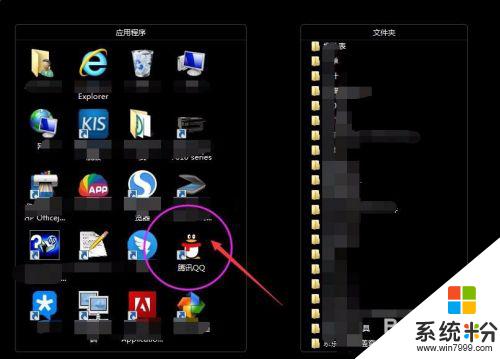
2、打开电脑版QQ之后,需要进行以下步骤操作即可查询到各自聊天记录保存到哪个文件夹的:
第一步:登录-账号
【注意事项:“登录-账号”即输入qq账号,进行需要查找聊天记录的账号登录;】
如下图:
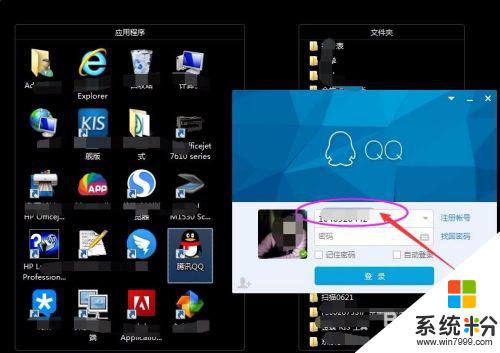
3、打开电脑版QQ之后,需要进行以下步骤操作即可查询到各自聊天记录保存到哪个文件夹的:
第二步:登录-密码
【注意事项:“登录-密码”即在账号输入栏下方;】
如下图:
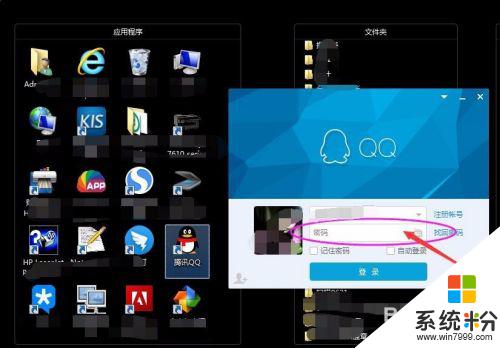
4、打开电脑版QQ之后,需要进行以下步骤操作即可查询到各自聊天记录保存到哪个文件夹的:
第三步:登录
【注意事项:“登录”即鼠标左键点击小窗口“登录”即可;】
如下图:
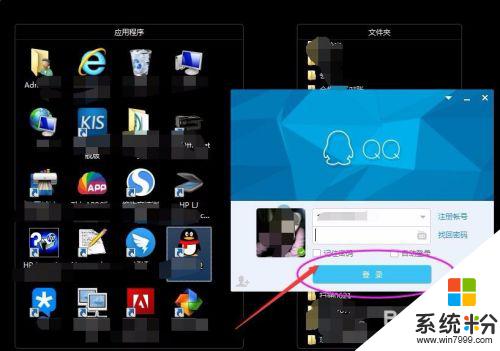
5、打开电脑版QQ之后,需要进行以下步骤操作即可查询到各自聊天记录保存到哪个文件夹的:
第四步:系统设置
【注意事项:“系统设置”即打开“系统设置”,一般情况下,此类设置都位于系统设置模块下;】
如下图:
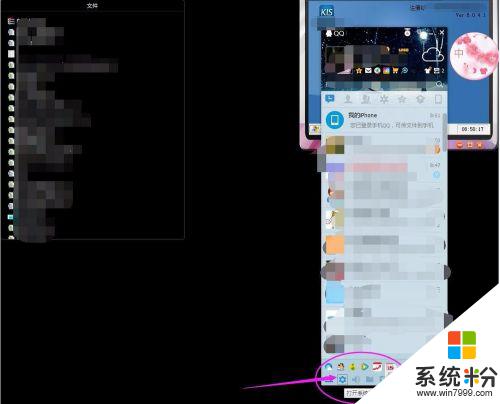
6、打开电脑版QQ之后,需要进行以下步骤操作即可查询到各自聊天记录保存到哪个文件夹的:
第五步:文件管理
【注意事项:“文件管理”位于新窗口“系统设置”基本设置左列;】
如下图:
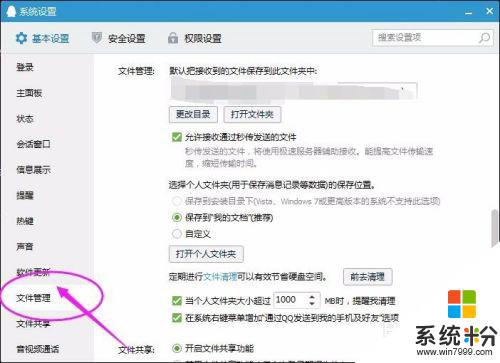
7、打开电脑版QQ之后,需要进行以下步骤操作即可查询到各自聊天记录保存到哪个文件夹的:
第六步:打开个人文件夹
【注意事项:“打开个人文件夹”位于基本设置右边中间位置;】
如下图:
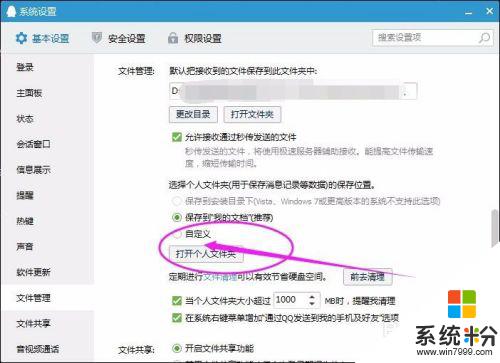
8、打开电脑版QQ之后,需要进行以下步骤操作即可查询到各自聊天记录保存到哪个文件夹的:
第七步:msg
【注意事项:“msg”即带msg开头的文件就是聊天记录了;】
如下图:
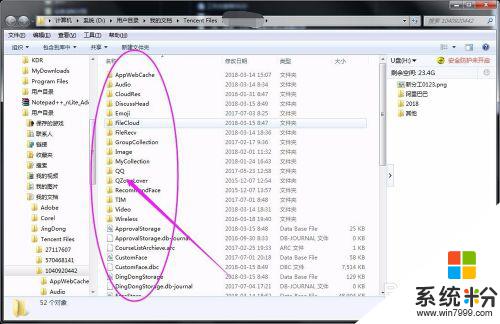
9、打开电脑版QQ之后,需要进行以下步骤操作即可查询到各自聊天记录保存到哪个文件夹的:
第八步:方法二——默认文件夹
【注意事项:“默认文件夹”即默认把接受到的文件保存到此文件夹中,亦可通过此处便捷找到相应的聊天记录;】
如下图:
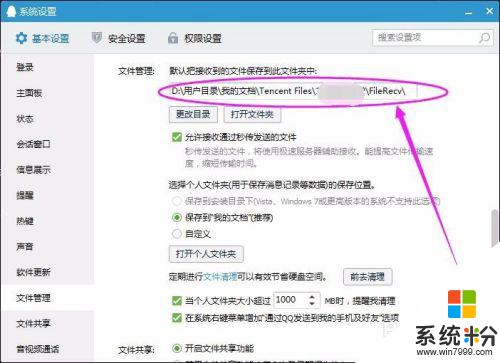
以上是电脑聊天记录所在的文件夹的全部内容,如果有需要的用户,可以按照以上步骤进行操作,希望这对大家有所帮助。
相关教程
- ·电脑qq聊天文件夹储存在什么位置 QQ保存聊天记录的文件夹在哪
- ·电脑微信文字聊天记录在哪个文件夹里面 电脑版微信聊天记录保存在哪个文件夹
- ·电脑上qq聊天记录在哪里找方法 QQ的聊天记录备份及恢复的步骤 电脑上qq聊天记录在哪里找方法 QQ的聊天记录如何备份及恢复
- ·如何在qq聊天记录里精确搜索以前的聊天内容 在qq聊天记录里精确搜索以前的聊天内容的方法
- ·设置电脑qq聊天记录位置的方法 设置电脑qq聊天记录位置图文教程
- ·怎么查找QQ聊天记录 查找QQ聊天记录的方法
- ·戴尔笔记本怎么设置启动项 Dell电脑如何在Bios中设置启动项
- ·xls日期格式修改 Excel表格中日期格式修改教程
- ·苹果13电源键怎么设置关机 苹果13电源键关机步骤
- ·word表格内自动换行 Word文档表格单元格自动换行设置方法
